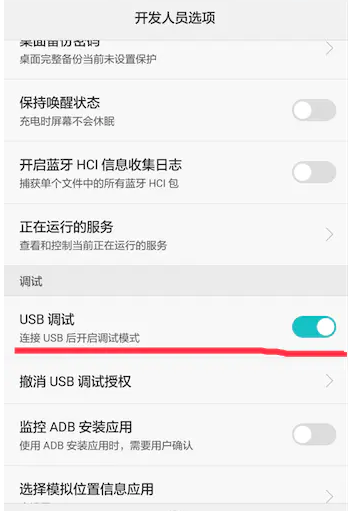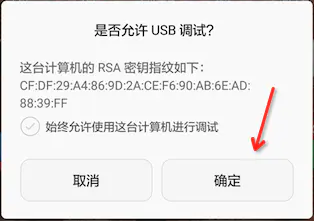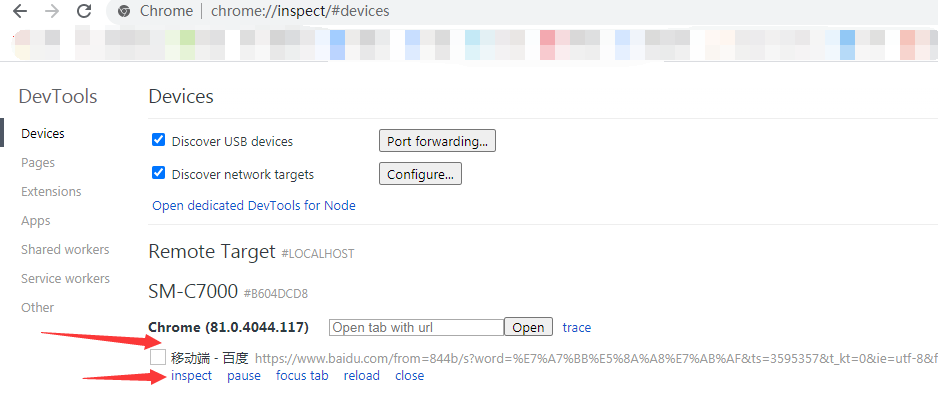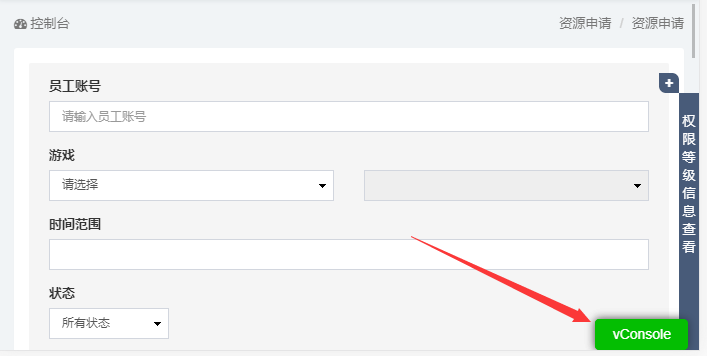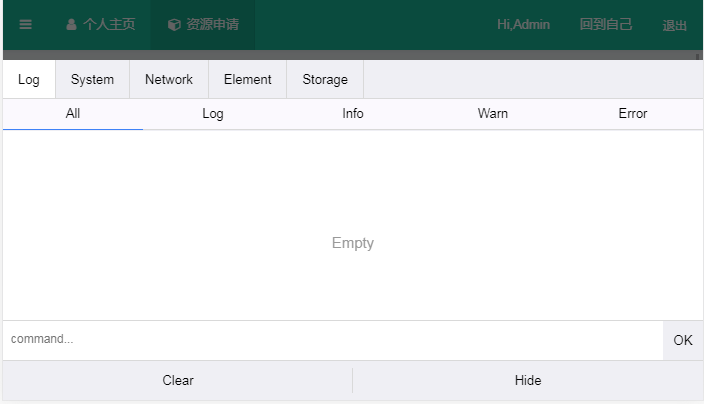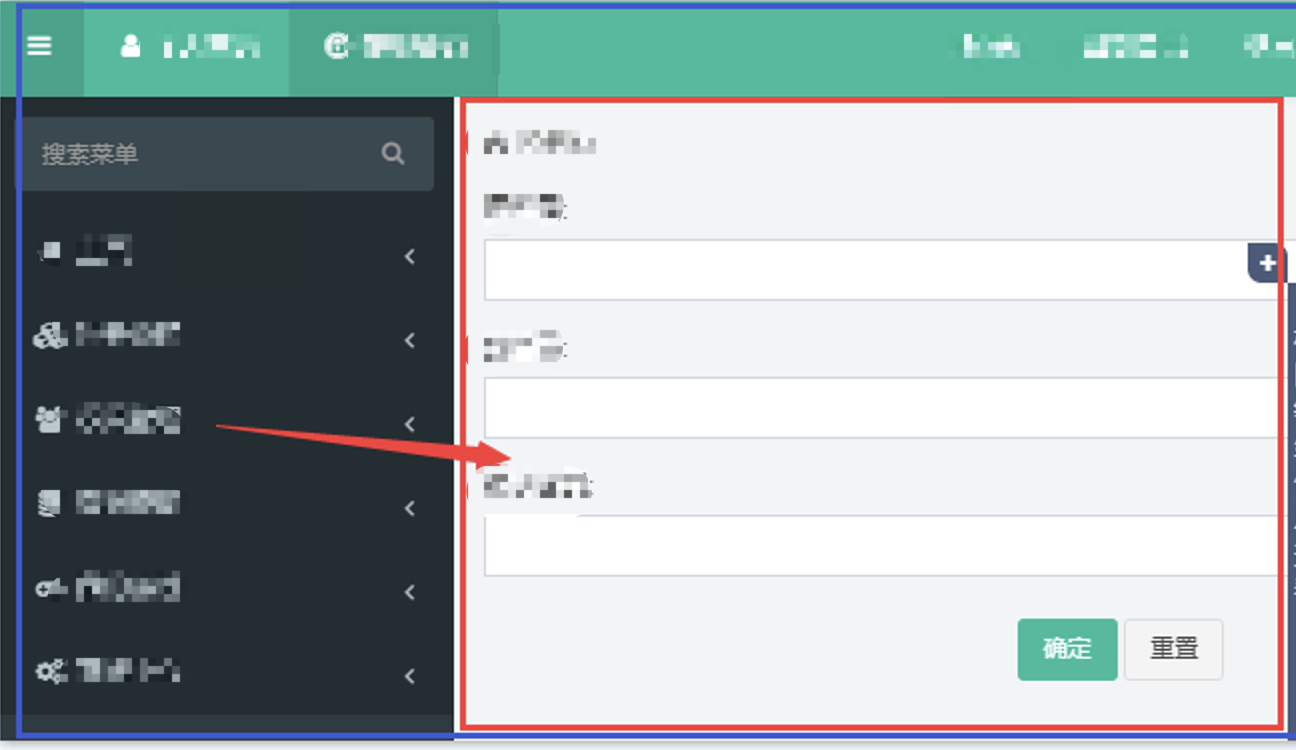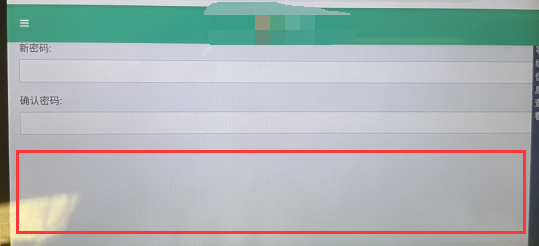CSS也可以使用SVG文件
1 2 3 .logo{ background: url(icon.svg); }
SVG文件还可以转为BASE64编码,然后作为Data URL写入网页。
1 <img src="data:image/svg+xml; base64, [data]">
语法 2.1<svg>标签<svg>之中。下面是一个例子。
1 2 3 <svg width=""1O0%" height=""100%"> <circle id="mycircle" cx="50" cy="50" r="50"/> </svg>
width属性和height属性,制定了SVG图像在HTML元素中所占据的宽度和高度。除了相对单位,也可以采用绝对单位(单位︰像素)。如果不指定这两个属性,SVG图像默认大小是300像素(宽)*150像素(高)。
1 2 3 <svg width="100" height="100" viewBox="50 50 50 50"> <circle id="mycircle" cx="50" cy="50" r="50"/> </svg>
viewBox属性的值有四个数字,分别是左上角的横坐标和纵坐标、视口的高度和宽度。上面代码中,SVG图像是100像素宽*100像素高,viewBox属性指定视口从( 50,50 )这个点开始。所以,实际看到的是右下角的四分之一圆。50*50,由于SVG图像的大小是100*100,所以视口会放大去适配SVG图像的大小,即放大了四倍。
如果不指定width属性和height属性,只指定viewBox属性,则相当于只给到定SVG图像的长宽比。这时,SVG图像的默认大小将等于所在的HTML元素的大小。
2.2<circle>标签<circle>标签代表圆形。
1 2 3 4 5 <svg width="300"" height=""180"> <circle cx="30" cy="50" r="25"/> <circle cx="90" cy="50" r="25" c1ass="red"/> <circle cx="150" cy="50" r="25" class="fancy"/> </svg>
上面的代码定义了三个园。<circle>标签的cx、cy、r属性分别为横坐标、纵坐标和半径,单位为像素。坐标都是相对于<svg>画布的左上角原点。
1 2 3 4 5 6 7 8 .red { fill: red; } .fancy { fill: none; stroke: black; stroke-width:3pt; }
SVG的CSS属性与网页元素有所不同。
fill:填充色
stroke:描边色
stroke-width:边框宽度
2.3<line>标签<line>标签用来绘制直线。
1 2 3 <svg width="300" height="180"> <line x1="0" y1="0" x2="200" y2="0" style="stroke:rgb(0,0,0);stroke-width:5;"/> </svg>
上面代码中,<line>标签的×1属性和y1属性,表示线段起点的横坐标和纵坐标;x2属性和y2属性,表示线段终点的横坐标和纵坐标; style属性表示线段的样式。
2.4 <polyline>标签<polyline>标签用于绘制—根折线。
1 2 3 <svg width="300"" height=""180"> <polyline points="3,3 30,28 3,53" fill="none" stroke="black"/> </svg>
<polyline>的points属性指定了每个端点的坐标,横坐标与纵坐标之间与逗号分隔,点与点之间用空格分隔。
2.5<rect>标签
<rect>标签用于绘制矩形
1 2 3 <svg width="300"" height=""180"> <rect x="0" y="0" height="100" width="200" style="stroke:#70d5dd; fill: #dd524b"/> </svg>
<rect>的x属性和y属性,指定了矩形左上角端点的横坐标和纵坐标;width属性和height属性指定了矩形的宽度和高度(单位像素)。
2.6<ellipse>标签
<ellipse>标签用于绘制椭圆
1 2 3 <svg width="300"" height=""180"> <ellipse cx="60" cy="60" rx="40" ry="20" stroke="black" stroke-width="5" fill="silver"/> </svg>
<ellipse>的cx属性和cy属性,指定了椭圆中心的横坐标和纵坐标(单位像素); rx属性和ry属性,指定了椭圆横向轴和纵向轴的半径(单位像素)。
2.7<polygon>标签
<polygon>标签用于绘制多边形
1 2 3 <svg width="300"" height=""180"> <polygon fill: "green" stroke="orange" stroke-width="1" points="0,0 100,0 100,100 0,100 0,0"/> </svg>
<polygon>的points属性指定了每个端点的坐标,横坐标与纵坐标之间与逗号分隔,点与点之间用空格分隔。
2.8<path>标签
<path>标签用于制路径
1 2 3 4 5 6 7 8 9 10 11 12 <svg width="300" height="180"> <path d=" M 18,3 L 46,3 L 46,40 L 61,40 L 32,68 L 3,40 L 18,40 Z "></path> </svg>
<path>的d属性表示绘制顺序,它的值是一个长字符串,每个字母表示一个绘制动作,后面跟着坐标。
M:移动到( moveto )
L:画直线到( lineto )
Z:闭合路径
2.9<text>标签
<text>标签用于绘制文本
1 2 3 <svg width="300"" height=""180"> <text x="50" y="25">He11o world</text> </svg>
2.10<use>标签
<use>标签用于复制一个形状
1 2 3 4 5 6 <svg viewBox="0 0 30 10" xm7ns="http://www.w3.org/2000/svg"> <circle id="mycircle" cx="5" cy="5" r="4"/> <use href="#myCircle" x="10" y="0" fill="blue"/> <use href="#myCircle" x="20"y="0" fill="white" stroke="blue"/> </svg>
<use>的href属性指定所要复制的节点,x属性和y属性是左上角的坐标。 另外,还可以指定width和height坐标。
2.11<g>标签
<g>标签用于将多个形状组成一个组( group ) ,方便复用。
1 2 3 4 5 6 7 8 9 <svg width="300" height="100"> <g id="mycircle"> <text x="25" y="20">圆形</text> <circle cx="50" cy="50" r="20" /> </g> <use href="#myCircle" x="100" y="0" fill="b1ue"/> <use href="#myCircle" x="200" y="0" fill="white" stroke="blue"/> </svg>
2.12<defs>标签
<defs>标签用于自定义形状,它内部的代码不会显示,仅供引用。
1 2 3 4 5 6 7 8 9 10 11 12 <svg width="300" height="100"> <defs> <g id="mycircle"> <text x="25" y="20">圆形</text> <circle cx="50" cy="50" r="20" /> </g> </defs> <use href="#myCircle" x="0" y="0"/> <use href="#myCircle" x="100" y="0" fill="blue"/> <use href="#myCircle" x="200" y="0" fill="white" stroke="blue'/> </svg>
2.13<pattern>标签
<pattern>标签用于自定义一个形状,该形状可以被引用来平铺一个区域。
1 2 3 4 5 6 7 8 9 <svg width="500" height="500"> <defs> <pattern id="dots" x="0" y="0" width="100" height="100" patternunits="userspaceonuse"> <circle fill="#bee9e8" cx="50" cy="50" r="35"/> </pattern> </defs> <rect x="0" y="0" width="100%" height="100%" fill="ur1(#dots)"/> </svg>
上面代码中,<pattern>标签将一个圆形定义为dots模式。patternunits="userspaceonuse"表示<pattern>
的宽度和长度是实际的像素值。然后,指定这个模式去填充下面的矩形。
2.14<image>标签
<image>标签用于插入图片文件
1 2 3 <svg viewBox="0 0 100 100" width="100" height="100"> <image xlink:href="path/to/image.jpg" width="50%" height="50%" /> </svg>
上面代码中,<image>的xlink:href属性表示图像的来源。
2.15<animate>标签
<animate>标签用于产生动画效果
1 2 3 4 5 <svg width="500px" height="500px"> <rect x="0" y="0" width="100" height="100" fill="#feac5e"> <animate attributeName="x" from="0" to="500" dur="2s" repeatCount="indefinite"/> </rect> </svg>
上面代码中,矩形会不断移动,产生动画效果。
<animate>的属性含义如下:
attributeName :发生动画效果的属性名。
from:单次动画的初始值。
to:单次动画的结束值。
dur:单次动画的持续时间。
repeatCount:动画的循环模式。
可以在多个属性上面定义动画。
1 2 <animate attributeName="x" from="0" to="500" dur="2s" repeatcount="indefinite"/> <animate attributeName="width" to="500" dur="2s" repeatCount="indefinite"/>
2.16<animateTransform>标签
<animateTransform>标签对CSS的transform属性不起作用,如果需要变形,就要使用<animateTransform>标签。
1 2 3 4 5 6 7 <svg width="500px" height="500px"> <rect x="250" y="250" width="50" height="50" fill="#4bcOc8"> <animateTransform attributeName="transform" type="rotate" begin="0s" dur="10s" from="0 200 200" to="360 400 400" repeatcount="indefinite"/> </rect> </svg>
上面代码中,<animateTransform>的效果为旋转( rotate ),这时from和to属性值有三个数字,第一个数字是
角度值,第二个值和第三个值是旋转中心的坐标。from="0 200 200"表示开始时,角度为0,围绕(200,200)开始
旋转;to="360 400 400"表示结束时,角度为360,围绕(400,400)旋转。